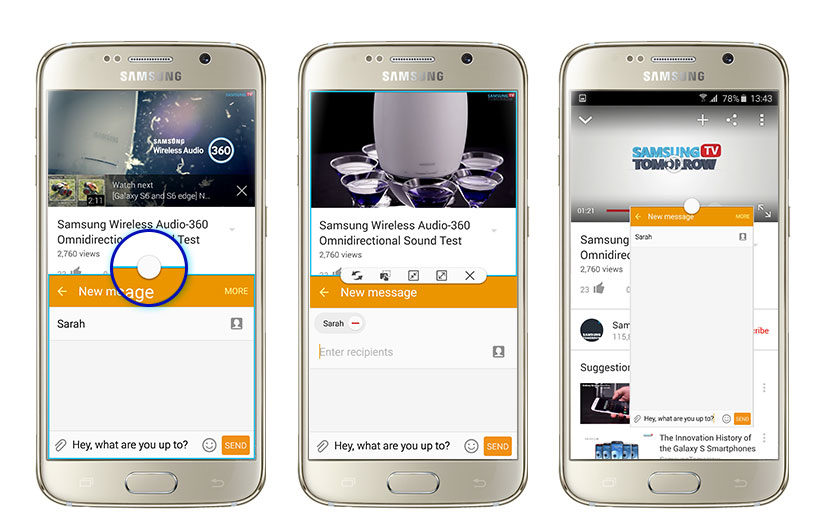Como fazer multitasking nos dispositivos Galaxy

Um cenário comum: queremos escrever um e-mail, ao mesmo tempo que consultamos informação na internet – tudo no smartphone. Mas enquanto consultamos um site, e voltamos à caixa de e-mail, esquecemo-nos daqueles dados de que precisávamos mesmo. Não era bom se pudéssemos visualizar as duas coisas em simultâneo?
Foi para resolver problemas como este que a Samsung incorporou nos seus dispositivos Galaxy a funcionalidade Multi Window, que está disponível desde o Galaxy Note S2, lançado em 2012. Ainda assim, esta não é das características mais populares dos Galaxy. Mas pode revelar-se uma ajuda preciosa quando temos múltiplas tarefas em mãos. Por isso, explicamos como tirar o melhor partido desta função.
Com os Galaxy S6 e S6 edge, é possível abrir facilmente duas aplicações ao mesmo tempo. A partir de qualquer ecrã, basta tocar durante breves momentos no Botão Apps. Ficam então disponíveis todas as apps compatíveis com o Multi Window. Só resta escolher duas aplicações que vão partilhar o ecrã: uma fica na metade superior, outra na metade inferior.
Os controlos, que aparecem entre as duas janelas, trazem ainda mais flexibilidade. Permitem ajustar o tamanho de cada janela, arrastar conteúdos de uma para outra e trocar a posição entre elas. É também possível minimizar uma aplicação, que se converte num ícone circular e móvel, e que pode ser novamente aberta com um simples toque.
Uma outra característica desta função é a pop-up view. Ao agarrarmos e movermos o botão de controlo, a aplicação vai surgir como um pop-up, tendo como fundo a outra aplicação, que continua disponível. Assim, mesmo em multitasking, podemos dar primazia a uma aplicação.
No Galaxy Tab S, o Multi Window funciona de forma muito semelhante à do Galaxy S6. No caso dos Galaxy Note Pro e Galaxy Tab Pro, é ainda possível ter quatro janelas abertas em simultâneo.
Com os Galaxy S6, S6 edge e o Galaxy Note 4, se estivermos a ver um vídeo ou a utilizar uma aplicação, e recebermos uma chamada, surge uma janela pop-up no ecrã. O utilizador pode assim escolher se quer aceitar ou rejeitar a chamada.
A Samsung dispõe ainda de uma solução PC-Mobile, a app SideSync 3.0, que permite partilhar ecrãs e janelas entre computadores e smartphones Galaxy, ou entre tablets Galaxy e smartphones Galaxy. A aplicação permite que o smartphone apareça como uma janela no ecrã do tablet ou PC, e cujo tamanho pode ser ajustado.